w10更新没有卸载怎么回事 win10更新右键没有卸载如何处理
更新时间:2021-05-30 17:13:00作者:huige
一般情况下,我们在更新的时候,右键菜单中是有卸载选项的,方便我们对更新进行卸载,然而有部分w10旗舰版系统用户遇到更新没有卸载的情况,该怎么解决这样的情况呢?不用担心,接下来就给大家带来win10更新右键没有卸载的详细处理方法,可以一起来学习一下。
具体步骤如下:
1、大家打开自己电脑中的杀毒软件,比如腾讯电脑管家,并点击电脑管家中的软件管家。
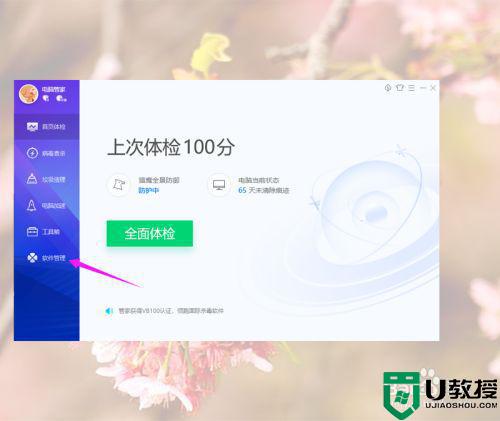
2、然后在软件管家界面点击右上角的菜单图标。
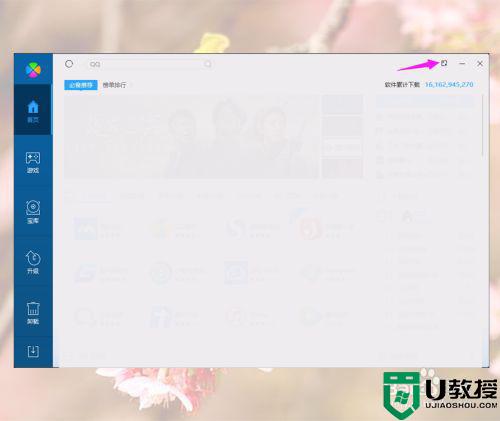
3、然后点击菜单弹窗中的设置。
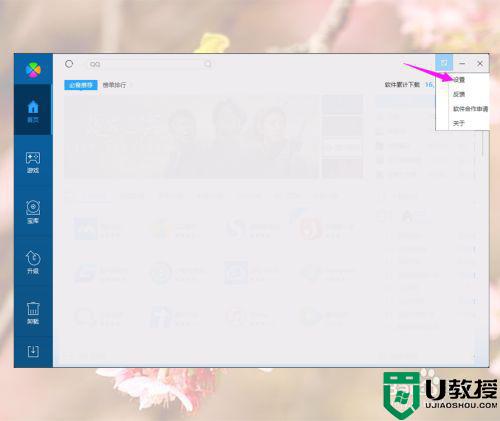
4、然后在设置中心界面点击卸载设置。
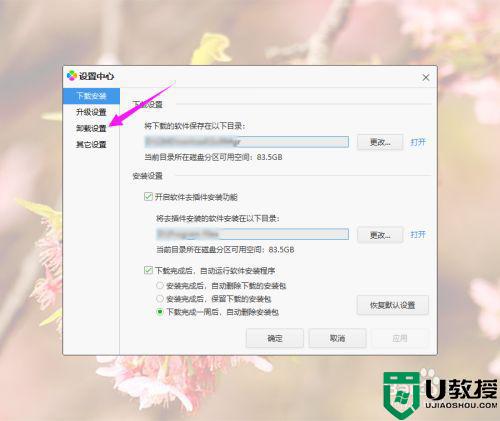
5、然后在卸载设置界面勾选上软件图标右键菜单中显示“强力卸载”,勾选后点击应用和确定。
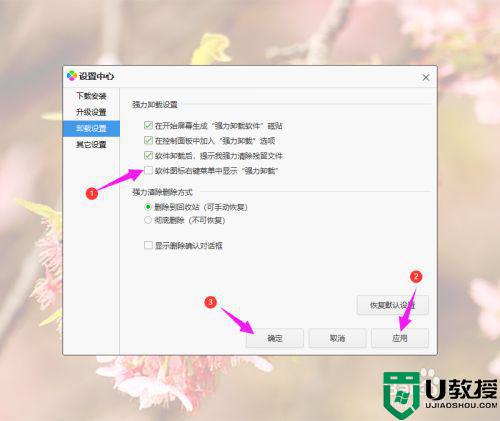
6、大家再在电脑桌面右键程序就有卸载了。
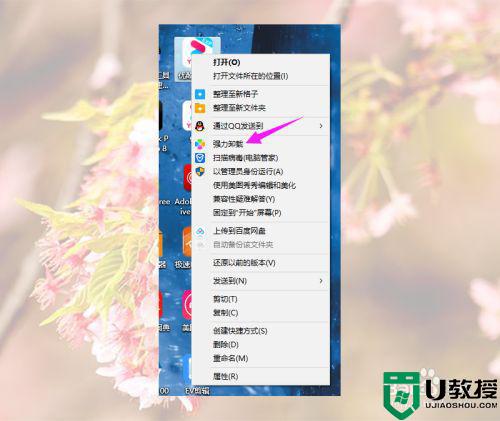
上述给大家讲解的便是w10更新没有卸载的详细解决方法,有遇到相同情况的小伙伴们可以尝试上面的方法步骤来进行解决吧。
w10更新没有卸载怎么回事 win10更新右键没有卸载如何处理相关教程
- win10无法卸载更新KB5014699怎么回事 Win10中KB5014699更新无法卸载如何处理
- 如何解决win10更新右键没有卸载选项的问题
- Win10卸载补丁提示“发生错误,没有成功卸载全部更新”怎么办?
- Win10卸载补丁提示“发生错误,没有成功卸载全部更新”怎么办?
- win10怎么卸载更新补丁 win10如何强制卸载更新补丁
- win10补丁更新如何全部卸载 win10补丁更新安装怎么卸载
- win10系统如何卸载更新 教你卸载win10电脑更新的方法
- win10补丁没有卸载按钮怎么办 win10补丁没有卸载选项如何恢复
- 为什么win10无法卸载更新 教你安全卸载win10更新的方法
- Win11怎么卸载已安装更新 彻底卸载已安装更新 系统之家
- Win11如何替换dll文件 Win11替换dll文件的方法 系统之家
- Win10系统播放器无法正常运行怎么办 系统之家
- 李斌 蔚来手机进展顺利 一年内要换手机的用户可以等等 系统之家
- 数据显示特斯拉Cybertruck电动皮卡已预订超过160万辆 系统之家
- 小米智能生态新品预热 包括小米首款高性能桌面生产力产品 系统之家
- 微软建议索尼让第一方游戏首发加入 PS Plus 订阅库 从而与 XGP 竞争 系统之家
热门推荐
win10系统教程推荐
- 1 window10投屏步骤 windows10电脑如何投屏
- 2 Win10声音调节不了为什么 Win10无法调节声音的解决方案
- 3 怎样取消win10电脑开机密码 win10取消开机密码的方法步骤
- 4 win10关闭通知弹窗设置方法 win10怎么关闭弹窗通知
- 5 重装win10系统usb失灵怎么办 win10系统重装后usb失灵修复方法
- 6 win10免驱无线网卡无法识别怎么办 win10无法识别无线网卡免驱版处理方法
- 7 修复win10系统蓝屏提示system service exception错误方法
- 8 win10未分配磁盘合并设置方法 win10怎么把两个未分配磁盘合并
- 9 如何提高cf的fps值win10 win10 cf的fps低怎么办
- 10 win10锁屏不显示时间怎么办 win10锁屏没有显示时间处理方法

